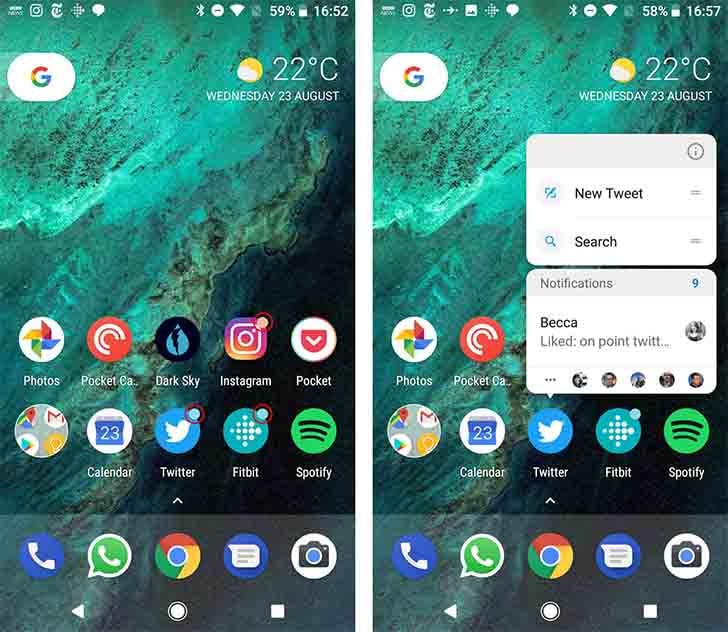Android 8 Oreo 更新可能遇到的問題
自 Android 8 奧利奧更新 已經出現在市場上,它帶來了這麼多驚人的優勢,但也有 Android 奧利奧更新問題 以及。
為了擺脫所有這些 Android Oreo 更新問題,手頭應該有一個可靠的解決方案。 在本文中,我們提到了 Android Oreo OS 更新的常見問題及其解決方案。
第二部分:Android Oreo 更新的必要準備
Android Oreo 更新前備份數據的重要性
在任何 Android 固件更新之前備份 Android 設備很重要,無論是 Android 8 奧利奧更新. 通常在固件更新期間,您可能會丟失重要數據。 當您的手機因電池放電而死機、互聯網連接中斷或屏幕在更新過程中凍結時,可能會發生數據丟失。
這是您之前備份設備數據的完美解決方案 安卓奧利奧更新。 繼續閱讀文章以了解詳細過程。
Android Oreo 更新前一鍵備份數據(分步指南)
這款獨特的敏感免洗唇膜採用 Moisture WrapTM 技術和 Berry Mix ComplexTM 成分, DrFoneTool – 手機備份 (Android),數據備份變得容易,因為它可以備份您的Android設備的日曆、通話記錄、消息、聯繫人、媒體文件、應用程序和應用程序數據。 除了有選擇地導出或備份所需的數據類型外,它還使您能夠預覽數據。 備份可以恢復到任何 Android/iOS 設備。 它還支持超過 8000 台 Android 設備進行數據備份和恢復。

DrFoneTool – 手機備份 (Android)
可靠的備份以最大程度地減少由 Android Oreo 更新問題引起的數據丟失
- 在導出、備份或恢復過程中,您的 Android 設備不會丟失任何數據。
- 它是完全安全的,因為它不會將您的數據暴露在任何威脅之下,而只會在您同意的情況下讀取數據。
- 它不會替換您的舊備份文件,讓您有權將所需的備份恢復到您的 Android 設備。
- 它具有簡潔的界面,使用方便。
這是在啟動之前備份您的 Android 數據的分步指南 Android 奧利奧更新 –
第 1 步:安裝軟件並連接您的 Android 設備
確保您已在您的計算機上安裝了最新版本的 DrFoneTool for Android,然後啟動它。 現在,點擊主屏幕上的“手機備份”選項卡,然後使用 USB 數據線將您的 Android 手機連接到計算機。

第 2 步:啟用 USB 調試
連接您的設備後,您的手機上會彈出一個請求 USB 調試權限的窗口。 點擊“確定”以允許 USB 調試。 在下一個屏幕上點擊“備份”以啟動該過程。

第 3 步:選擇要備份的數據類型
您將在此頁面中看到支持的文件類型列表。 單擊“全選”,然後再次點擊“備份”。

第四步:查看備份
確保在整個過程中連接您的 Android 手機。 備份完成後,您將看到一條消息“備份完成!” 在 DrFoneTool 的屏幕上。 您可以點擊“查看備份”按鈕查看已備份的數據。

現在您的 Android 設備數據已使用 DrFoneTool – Backup & Restore 進行了適當的備份,您無需擔心由於 Android 奧利奧更新問題。
第三部分:Android Oreo 更新的 10 個常見問題以及如何解決
每次 Android 更新都會帶來各種瑣碎的問題。 這些問題對於大多數 Android 設備都很常見,包括三星、LG、華為、小米等。
問題 1:隨機重啟
如果您的 Android 設備隨機重啟或在 啟動循環,不管你是否使用它。
解決方案:
- 您可以嘗試重新啟動設備並檢查是否 Android 奧利奧更新問題 像這樣得到修復與否。
- 如果之前的方法不起作用,您可以嘗試擦除應用緩存數據。
- 如果問題仍然存在,請重置您的設備。 但在您的設備上執行重置之前,請使用 DrFoneTool – 備份和恢復備份您的設備,以便您可以在重置設備後恢復它。
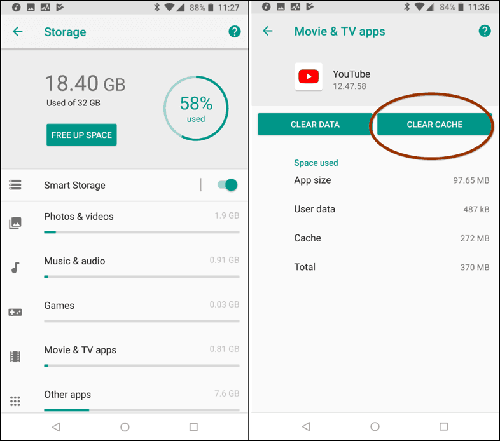
問題 2:聲音問題
萬一 Android 奧利奧更新問題 涉及聲音問題,例如設備聲音突然中斷,即使您嘗試提高音量也是如此。

解決方案:
- 此問題的第一個解決方案是重新啟動您的 Android 手機。
- 如果特定應用程序顯示聲音問題,請關閉該應用程序並再次啟動它。
- 如果問題仍然存在,請卸載該應用程序並在重新安裝最新版本後嘗試。
問題 3:應用程序問題
在 Android Oreo 8 更新後,您設備上的應用程序運行異常。
解決方案:
每次操作系統更新後,應用程序問題都很普遍。 為了解決這些問題,您可以嘗試以下解決方案。

- 重新啟動您的Android設備。
- 將應用程序更新到最新版本。
- 強行停止應用程序,重新啟動並重試。
- 嘗試清理應用數據和緩存。
更多應用問題解決方案:
問題4:安裝問題
大多數用戶在嘗試在他們的設備上安裝或更新 Oreo OS 時都會遇到問題,但並非所有人都經歷過。
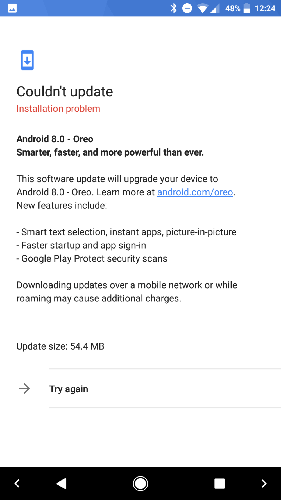
解決方案:
解決 安卓奧利奧更新 或安裝問題,您可以嘗試重新啟動設備,然後重新安裝更新。 您的 Android 手機現在應該可以工作了。
問題5:藍牙問題
藍牙問題是一個常見的帖子 Android 8 奧利奧更新. 要擺脫這個奇怪的問題,您可以嘗試下面提到的解決方案。
解決方案:
- 在您的 Android 設備上關閉和打開藍牙設置。
- 如果這不起作用,則忘記藍牙並重新連接。 它現在應該可以正常工作了。
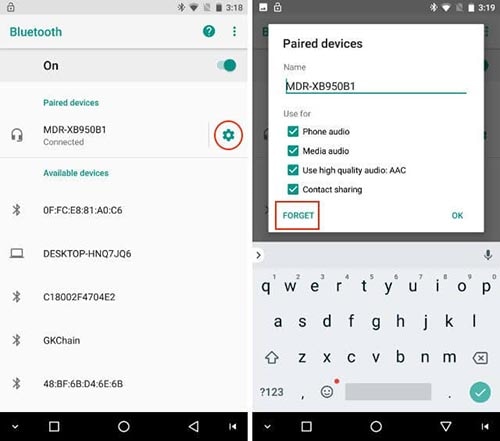
問題6:電池壽命問題
在 Oreo 8 更新後,如果您的設備電池突然耗盡,無論是否完全充電。
解決方案:
嘗試以下修復。
- 在您的設備顯示設置中打開自適應亮度功能。 您的設備將通過根據環境調整亮度來節省電池電量。
- 不要運行太多耗電的後台應用程序。
- 重新啟動您的設備,看看問題是否已解決。
問題 7:Wi-Fi 問題
更新到 Oreo 8 後連接不穩定或沒有連接可能是由於與更新相關的 Wi-Fi 問題。
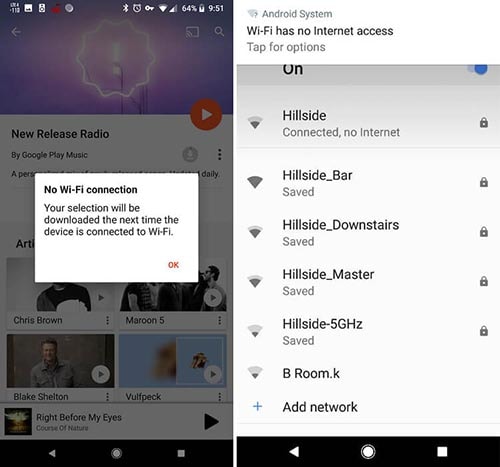
解決方案:
您可以擺脫 Android 8 奧利奧更新 通過調整以下方法來解決問題。
- 拔下路由器並等待一段時間,然後重新啟動。
- 在您的 Android 設備上關閉和打開 Wi-Fi,然後重新啟動它。
- 忘記網絡並使用以前的憑據重新連接。
- 如果沒有任何效果,請將您的應用程序更新到最新版本。
- 如果問題仍然存在,那麼您需要通過將設備啟動到安全模式來禁用第三方應用程序。
問題 8:性能問題
UI 凍結、滯後或鎖定問題是 Android Oreo 更新相關的性能問題。

解決方案:
以下是上述問題的解決方案。
- 通過清除緩存和不必要的數據來清理手機的內存。
- 重新啟動您的Android手機。
- 重置您的網絡設置並更新您的應用程序。
- 關閉應用程序的自動更新功能。
問題 9:充電問題
更新操作系統後,如果出現充電問題,例如, 手機不充電 或慢速充電。 請遵循下面列出的解決方案。
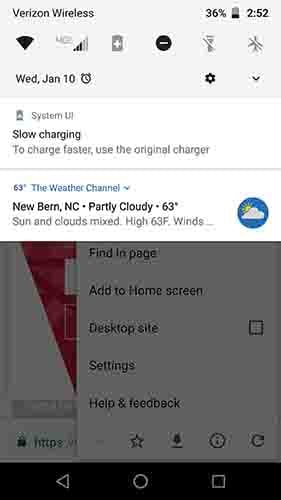
解決方案:
這個常見問題可以通過以下方式解決 –
- 重啟手機。
- 使用正品 USB 和適配器或用電腦充電。
問題 10:蜂窩數據問題
儘管有數據包,您仍無法正常訪問互聯網。

解決方案:
這個 Android 8 奧利奧更新 問題可以通過 –
- 重新啟動您的設備。
- 切換飛行模式,然後重試。
- 打開和關閉 LTE 和蜂窩數據。
- 如果沒有任何效果,請恢復出廠設置。
第四部分:一鍵修復所有安卓奧利奧更新問題
當您在嘗試更新時遇到奧利奧更新問題時,唯一可以完美處理它的軟件是 DrFoneTool – 系統修復 (Android)。 該工具可以一鍵修復所有Android系統問題。 無論是無響應或變磚的 Android 設備,還是應用程序崩潰、奧利奧更新問題、系統更新失敗或卡在品牌徽標上的設備, DrFoneTool – 系統修復 (Android) 可以輕鬆根除問題。

DrFoneTool – 系統修復 (Android)
修復所有 Android Oreo 更新問題的最佳 PC 解決方案
- 成功率高,可以輕鬆解決安卓設備上的奧利奧更新問題。
- 業內首款安卓修復軟件。
- 該軟件與所有最新的三星設備兼容。
- Android Oreo 更新問題的一鍵式解決方案。
- 無需精通技術即可使用此工具,因為它非常直觀。
現在讓我們探索有關如何在幾分鐘內修復 Android Oreo 更新問題的分步教程。
備註: 由於該過程可能會擦除您的 Android 設備數據,因此建議 備份設備 在修復 Android Oreo 更新問題之前。
第 1 階段:準備您的 Android 手機/平板電腦並連接它
第 1 步:啟動 DrFoneTool 工具包。 單擊計算機主菜單中的“修復”。 之後連接安卓設備。

第 2 步:在 DrFoneTool – 系統修復 (Android) 界面上按下“Android 修復”選項後點擊“開始”按鈕。

第三步:在設備信息界面選擇您的設備品牌、名稱、型號等信息,點擊“下一步”。

第 4 步:輸入“000000”以確認您輸入的內容。

第 2 階段:進入“下載”模式以修復 Android 設備
第 1 步:您需要在開始修復之前以下載模式啟動 Android 手機/平板電腦。
- 對於帶有“主頁”按鈕的設備 – 關閉設備。 您需要同時按住“降低音量”、“主頁”和“電源”按鈕 5 到 10 秒。 釋放按鈕後單擊“提高音量”按鈕進入“下載”模式。
- 對於沒有“主頁”按鈕的設備 – 關閉 Android 設備並按下“降低音量”、“電源”和“Bixby”按鈕約 10 秒鐘。 放開按鍵並按“提高音量”按鈕進入“下載”模式。


第 2 步:點擊“下一步”按鈕開始下載固件。

第三步:下載並驗證後,軟件開始修復奧利奧更新問題。 在一段時間內,包括 Android Oreo 更新問題在內的所有 Android 問題都會得到解決。